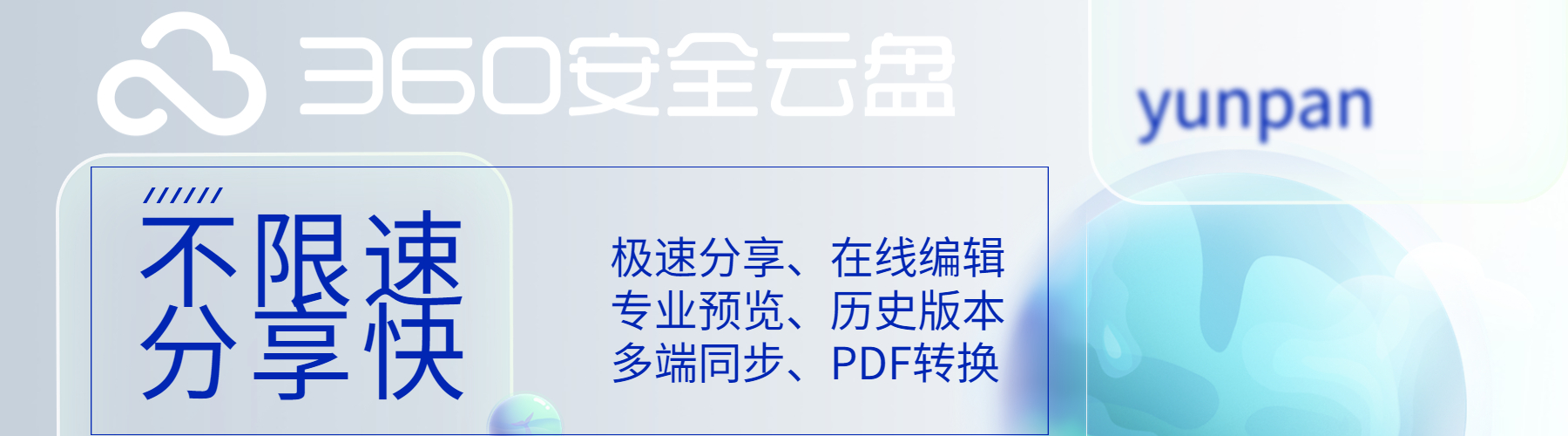本文将详细介绍Excel文档共享的步骤和注意事项。首先,我们会讨论如何设置Excel文档以便他人可以查看和编辑。其次,会介绍如何在团队中共享Excel文档。然后,将讨论如何保护文档中的数据。之后,会分享一些共享Excel文档的挺好实践。通过本文的指导,读者将能够更好地利用Excel来与团队协作。
1、设置共享Excel文档
首先,打开需要共享的Excel文档。点击文件菜单,选择“另存为”选项。

在弹出的对话框中,选择“本地文件”或“云端存储”等方式来存储文档。
在存储路径处,选择可以方便团队成员访问的位置,并点击“保存”按钮。
2、团队中共享Excel文档
在Excel中,点击“共享”选项卡,然后选择“共享文档”。
在弹出的对话框中,输入需要共享的团队成员的邮件地址,并选择权限设置。
点击“发送”按钮,邀请团队成员共享Excel文档。
3、保护共享Excel文档中的数据
在Excel中,点击“文件”菜单,选择“信息”选项。
在“信息”页面中,可以设置文档的保护密码、权限密码等。
另外,也可以通过权限设置来限制团队成员对文档的操作权限,保护文档中的数据。
4、共享Excel文档的挺好实践
定期备份Excel文档,以防止意外丢失数据。
及时更新文档,避免团队成员使用过期的版本进行工作。
建议团队成员在共享文档时,进行沟通协商,以避免冲突和误解。
通过合理设置和共享Excel文档,团队可以更好地协作。同时,保护文档中的数据,以及遵循共享文档的挺好实践,可以提高工作效率和协作质量。